Kāpēc mana iPad tastatūra nerada klikšķināšanas skaņu?
Vai jūsu iPad tastatūra klusē? Pēc noklusējuma iPad ekrāna tastatūra veic klikšķi skaņu katru reizi, kad pieskaraties taustiņam. Šī skaņa nav paredzēta tikai tāpēc, lai liktos, ka jūs rakstāt uz īstas tastatūras. Ja mēģināt rakstīt ātri, audioatsauksmes ļauj jums zināt, ka tiešām pieskārāties taustiņam. Ja jūsu iPad tastatūra ir klusa, rīkojieties šādi, lai to labotu.
Kā mainīt iPad skaņu iestatījumus
Ja esat meklējis sava iPad tastatūras iestatījumus, meklējot veidu, kā atkal ieslēgt šo skaņu, jūs meklējāt nepareizā vietā. Apple nolēma ievietot šo konkrēto iestatījumu Skaņas kategorijā, lai gan varētu būt lietderīgāk to atrast tastatūras iestatījumos.
-
Dodieties uz sava iPad iestatījumiem līdz palaižot Iestatījumi lietotne. (Meklējiet zobrata ikonu.)

-
Krāns Skaņas izvēlnē ekrāna kreisajā pusē.
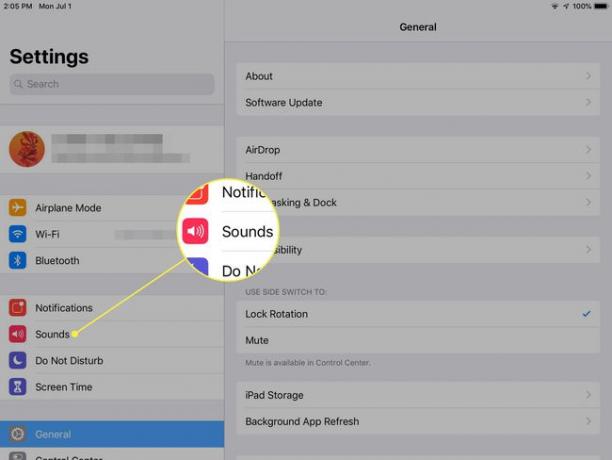
-
Blakus Tastatūras klikšķi, atrodas netālu no Skaņu saraksta apakšas, pārvietojiet slīdni uz Ieslēgts/zaļā pozīcija.
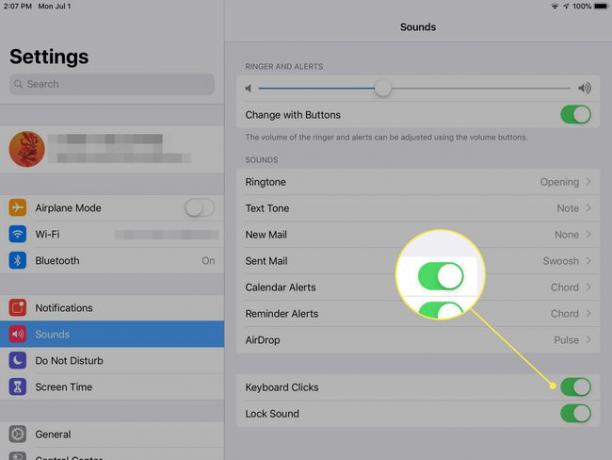
Ko vēl jūs varat darīt no šī ekrāna?
Kamēr atrodaties Skaņas iestatījumus, iespējams, vēlēsities veltīt laiku
Varat arī mainīt kalendāra brīdinājumu, atgādinājumu brīdinājumu un AirDrop brīdinājumu skaņas.
Kur ir tastatūras iestatījumi?
Ja vēlaties pielāgot tastatūru:
-
Atveriet Iestatījumi lietotne iPad.

-
Izvēlieties Ģenerālis kreisajā panelī.

-
Ritiniet uz leju un pieskarieties Tastatūra. Tas atrodas tieši zem Datums Laiks iestatījumi.
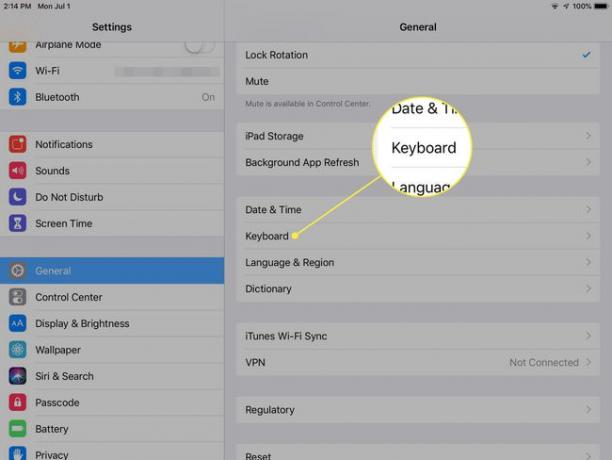
-
Pārvietojiet slīdņus blakus tastatūras funkcijām, kuras vēlaties aktivizēt, uz Ieslēgts/zaļā pozīcija. Tajos ietilpst:
- Automātiskā korekcija
- Pārbaudiet pareizrakstību
- Viedās pieturzīmes
- Auto kapitalizācija
- Sadalīta tastatūra
- Paredzams
Šī ir arī vieta, kur ieslēgties Dikts, ja plānojat diktēt tastatūrai un atlasīt alternatīvus tastatūras izkārtojumus.
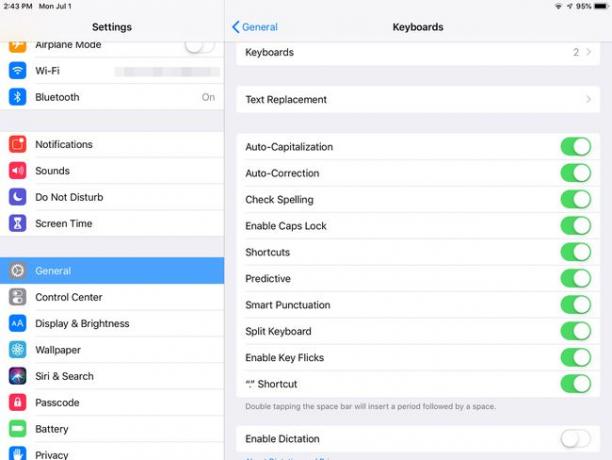
Šeit varat veikt daudzas izmaiņas. Viens lielisks triks ir teksta aizstāšanas īsinājumtaustiņu iestatīšana. Piemēram, varat iestatīt "gtk", lai uzrakstītu vārdu "labi zināt" un jebkuru citu saīsni, ko vēlaties ievietot iestatījumos. Veltiet laiku, lai lasītu vairāk par tastatūra iestatījumi var ietaupīt daudz laika.
